Skype – это популярная служба VoIP, которая позволяет людям общаться, совершая и принимая бесплатные голосовые и видеозвонки. Если вы используете ПК с Windows 10 или ноутбук Mac, скорее всего, у вас есть приложение, поскольку оно поставляется в комплекте с операционной системой.
Хотя Skype доступен на вашем устройстве, это не означает, что это лучший сервис, который вы можете использовать для видеоконференций или голосовые вызовы. Кроме того, не все пользователи были довольны изменениями, которые произошли после того, как Microsoft приобрела Skype в 2012 году. Некоторые пользователи даже начали переходить на альтернативные сервисы.
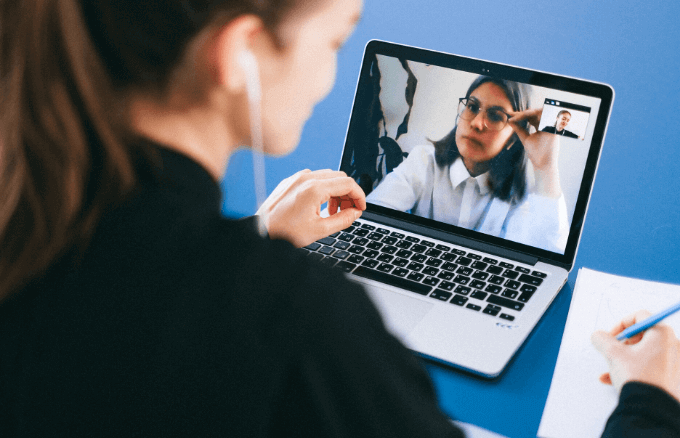
Если вы обнаружите, что Skype занимает слишком много места на вашем компьютере или вы по какой-то причине просто не можете его использовать, возможно, вы захотите избавиться от него. Прочтите инструкции по удалению Skype в Windows 10.
Как удалить Skype на компьютере с Windows 10
Если значок Skype находится на панели задач, щелкните его правой кнопкой мыши и выберите Выйти из Skype и убедитесь, что приложение не работает в фоновом режиме.
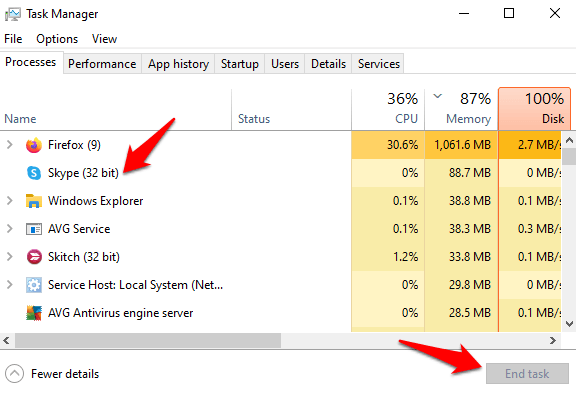
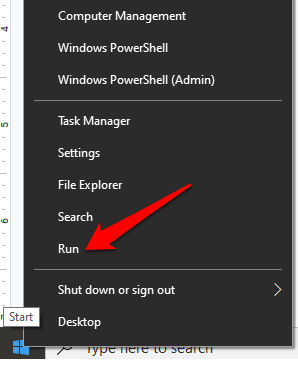
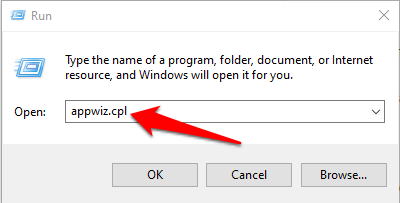
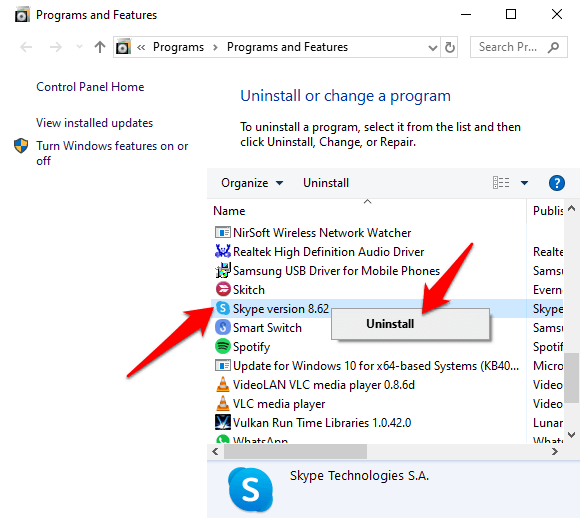
Более быстрый способ удалить Skype в Windows 10 — ввести «Skype» в строке поиска, а затем нажать Удалить в меню приложения справа. Если вы не видите опцию «Удалить», нажмите стрелку вниз, чтобы развернуть меню.
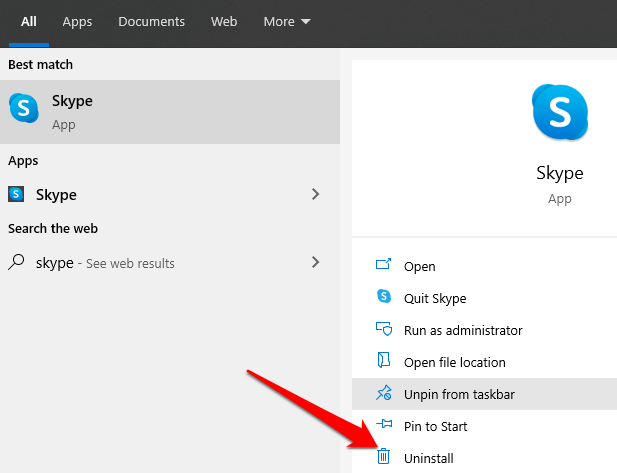
В окне Удалить или изменить программу найдите Skype в списке, щелкните его правой кнопкой мыши и выберите Удалить . Вы увидите всплывающее окно с вопросом: «Вы уверены, что хотите полностью удалить Skype и все его компоненты ». Нажмите Да , чтобы подтвердить действие и дождитесь завершения удаления..
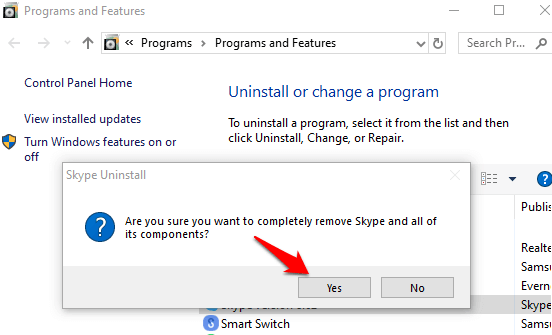
Как удалить Skype на Mac
Удалить Skype на ноутбуке Mac так же легко, как и на компьютере с Windows, выполнив следующие действия:
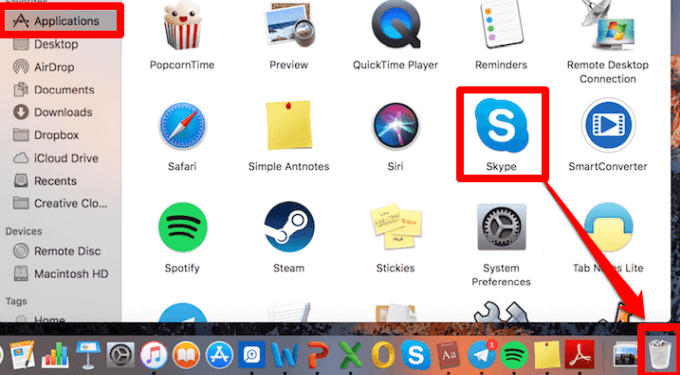
Кроме того, вы можете открыть ~/Library/Application Support , найти папку Skype и перетащить ее в корзину. Если вы не видите папку «Библиотека», воспользуйтесь меню Перейти , выберите Перейти к папке… и введите ~/Library/Application Support . >.
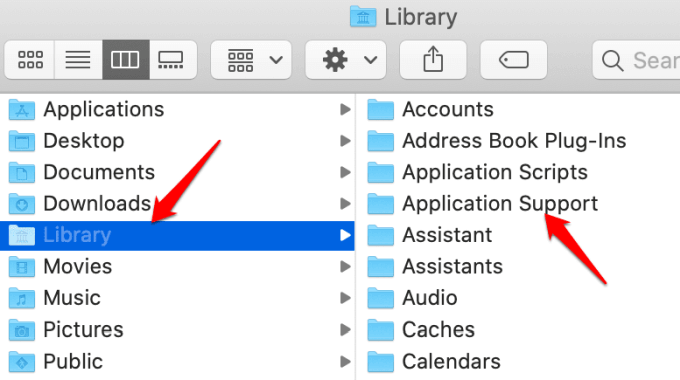
Как удалить Skype для бизнеса
Skype для бизнеса заменен на Команды Майкрософт, который обладает всеми ключевыми возможностями Skype для бизнеса Online, а также новыми инновациями в области видео, голосовой связи и конференций.
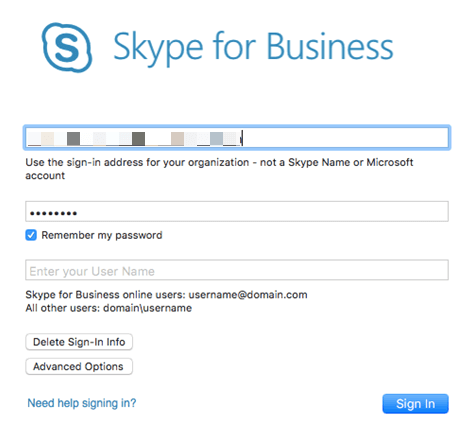
Приложение по-прежнему является частью пакета Office 365, но Microsoft рекомендует пользователям Microsoft 365 и Office 365 развертывать Teams самостоятельно или вместе со Skype для бизнеса. Онлайн-клиенты Skype для бизнеса продолжат использовать эту услугу до даты прекращения поддержки 31 июля 2021 г.
Если вы хотите удалить Skype для бизнеса в Windows 10, вы можете сделать это с помощью панели управления или стороннее программное обеспечение для удаления.
Как удалить Skype для бизнеса с помощью панели управления
Примечание . Если у вас установлена версия Skype для бизнеса Microsoft 365, вы не сможете удалить ее самостоятельно. Это связано с тем, что приложение интегрировано с другими приложениями Office. Его удаление приведет к удалению остальной части пакета Office..
Если вы используете автономную версию Skype для бизнеса, выполните следующие действия, чтобы удалить ее с компьютера с Windows 10.
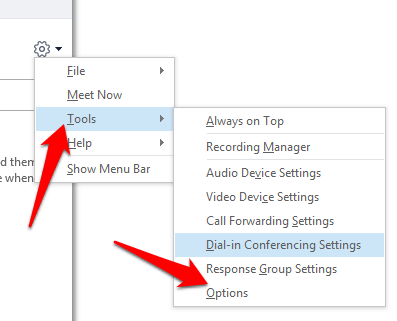
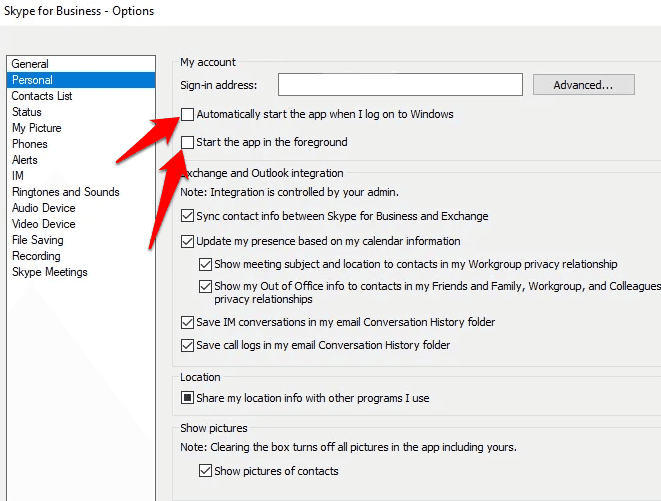
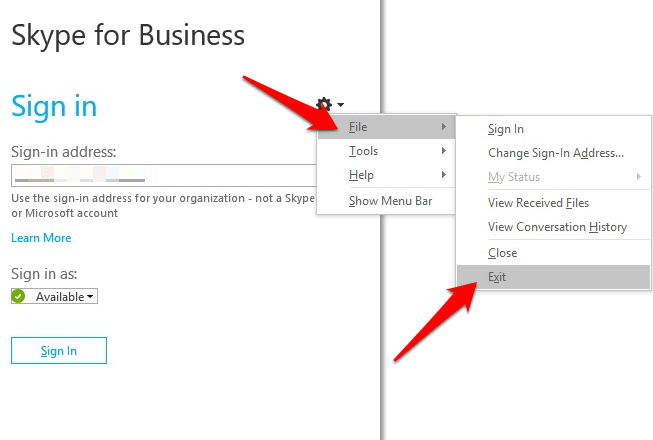
Чтобы удалить Skype для бизнеса на компьютере Mac, выйдите из приложения, а затем закройте страницу входа. Нажмите Control и одновременно щелкните значок Skype. Выберите Выход , чтобы закрыть приложение. Откройте Finder >Приложения >Skype для бизнеса и перетащите его в корзину.
Избавьтесь от Skype навсегда
Если вам надоело пользоваться Skype и вы хотите навсегда отказаться от использования сервиса, приведенные выше инструкции помогут вам в этом. Однако, если вы по-прежнему хотите использовать Skype, ничего не устанавливая, урезанная веб-версия приложения предлагает функции, необходимые для общения с вашими контактами. Вы можете использовать множество альтернативные услуги VoIP, включая конференц-связь, поделиться своим экраном и другие.
Удалось ли вам удалить Skype или Skype для бизнеса, выполнив действия, описанные выше? Поделитесь с нами своим опытом в комментариях.
.